Ti piacciono i gatti con il tutù? Abbiamo tutti diritto alla privacy, ma i nostri dispositivi possono essere lo specchio della nostra anima digitale. Per fare in modo che le tue attività online rimangano un segreto tra te e il tuo computer, sarebbe opportuno eliminare la cronologia di ricerca. Così, se qualcun altro dovesse accedere al tuo computer, si troverebbe di fronte a una tabula rasa. Continua a leggere per scoprire come cancellare completamente le tue tracce online. Se vuoi cancellare qualcosa di più della cronologia di ricerca, Avira System Speedup fa al caso tuo. Il nome parla da sé.
Perché è un’ottima idea eliminare la cronologia di navigazione e di ricerca
Non si è mai invisibili, men che meno quando ci si trova dietro lo schermo di un computer. Esattamente come Hansel e Gretel, quando navighi online lasci sempre dietro di te tracce del tuo passaggio. Anche la pagina che stai visualizzando in questo momento è già stata registrata nella tua cronologia di ricerca. Hai utilizzato un motore di ricerca e digitato qualcosa del tipo “come eliminare le ricerche recenti”? Adesso Google, o qualche altro motore di ricerca, ha un capitolo intero su di te…
Il motivo più ovvio per cui dovresti cancellare regolarmente la tua cronologia di ricerca è proteggere la tua privacy. Potresti pensare che non stai facendo nulla di male e che non hai nulla da nascondere (Davvero? Siri, invia la mia cronologia di navigazione alla mamma). Tuttavia, anche la navigazione e gli acquisti online più innocui possono fornire a terzi informazioni personali che possono essere utilizzate per scopi illeciti. Ecco un esempio: immagina di avere prenotato dei voli per Ibiza per una vacanza estiva. Hai indicato dove vivi e per quanto tempo starai via. Combinando questi dati con altri dati personali (ad esempio, quelli trovati sui tuoi social media) e con le altre informazioni fornite dalla tua cronologia di navigazione, gli hacker possono tracciare un quadro preciso su di te e utilizzare queste informazioni per rubare la tua identità. Questo potrebbe consentire loro di svolgere attività online fingendosi te, richiedendo una carta di credito o effettuando acquisti online a tuo nome.
Immagina ora che un hacker abbia una delle tue password. Se utilizzi password brevi e facili da ricordare e indovinare, i criminali informatici possono decifrarle agevolmente. E se uno dei siti Web che utilizzi viene violato, i tuoi dati privati potrebbero essere ceduti come un regalo di Natale anticipato. Una volta in possesso della tua cronologia di ricerca, gli hacker sapranno quali siti visiti più spesso. Utilizzando la/e password rubata/e, possono cercare di accedere ai tuoi account online. Non rendere la vita facile a estranei che potrebbero avere cattive intenzioni! Gli esperti di sicurezza consigliano di utilizzare un gestore di password e di eliminare regolarmente (almeno due volte al mese) la cronologia di ricerca. I gestori di password aiutano a memorizzare le password in modo più sicuro, lontano da occhi indiscreti, e possono anche generare password molto complesse, che sono l’incubo degli hacker. La versione gratuita di Avira Password Manager è dotata di una versione pro che ti informa anche se i dati del tuo account sono stati sottratti nell’ambito di una violazione dei dati.
Al di là della questione della sicurezza e della privacy online, una cronologia di ricerca molto lunga può appesantire il dispositivo e renderlo più lento. Con il passare del tempo, i record della cronologia di navigazione vengono intasati da file di cache, cookie e dati di riempimento automatico. Queste briciole digitali residue possono diventare una “torta” piuttosto pesante, riempiendo la memoria ad accesso casuale (RAM) e contribuendo a rallentare il PC, il Mac o il telefono cellulare. Vuoi andare a correre con un bagaglio in più? Mantieni i tuoi dispositivi agili e funzionali eliminando il disordine.
A proposito di briciole digitali, hai l’abitudine di fare clic su “OK” o “Accetta i cookie” non appena si apre l’apposita finestra, quando accedi a un sito Web? La maggior parte di noi non ci pensa molto, ma sei consapevole di come vengono utilizzati questi cookie? Esistono tre tipi di cookie online: i cookie di sessione sono file di testo che vengono memorizzati in un browser temporaneo e non raccolgono i tuoi dati. I cookie memorizzati tengono traccia delle preferenze online, come i dati di accesso, per migliorare l’esperienza del sito Web. Periodicamente scadono. I cookie di terze parti è meglio evitarli. Raccolgono i tuoi dati quando visiti un sito Web e possono essere condivisi o venduti a terzi. L’eliminazione regolare dei cookie innocui può contribuire a velocizzare il tuo dispositivo. I cookie di terze parti devono essere rifiutati perché non è possibile sapere cosa può accadere ai tuoi dati. Rifiuta anche i cookie dei siti Web non crittografati, perché non proteggono le tue informazioni personali. Se il tuo software antivirus segnala la presenza di cookie sospetti, dovresti rimuovere anche questi.
Safari e Firefox bloccano i cookie di terze parti per impostazione predefinita e Google si è impegnata a non utilizzarli più entro la fine del 2023. Qui ti spieghiamo come controllare e modificare le impostazioni dei cookie in Google Chrome, ma opzioni simili sono disponibili anche in altri browser:
- Apri Chrome.
- Fai clic su “Impostazioni” nell’angolo in alto a destra.
- Vai su “Privacy e sicurezza” e fai clic su “Cookie e altri dati dei siti”.
- Seleziona un’opzione: Accetta tutti i cookie. Blocca tutti i cookie (non consigliato). Blocca cookie di terze parti nella modalità di navigazione in incognito. Blocca cookie di terzi.
Come cancellare la cronologia di ricerca in Google, Bing e Yahoo
Hai deciso di cancellare le tue impronte digitali e di eliminare le ricerche? Scelta saggia! La buona notizia è che puoi cancellare la cronologia di ricerca su tutti i tuoi dispositivi dalle impostazioni dei tuoi account Google, Bing o Yahoo. Assicurati di avere effettuato l’accesso al tuo account. Quindi vai nelle impostazioni per accedere alla tua cronologia di ricerca. Qui puoi scegliere di visualizzare e cancellare attività specifiche. La cattiva notizia è che l’eliminazione della cronologia del browser cancellerà solo le ricerche effettuate in quel browser e su quel particolare computer. Le ricerche effettuate su altri dispositivi, come il telefono cellulare, rimarranno intatte. Queste informazioni sono comunque disponibili per altri, come il tuo provider di servizi Internet (ISP) e i proprietari dei siti Web visitati. Attenzione: gli inserzionisti possono utilizzare questi dati per tracciarti e inviarti annunci mirati.
Se pensi di fare il furbo usando la modalità in incognito sul tuo browser, ti troverai di fronte a un problema simile. In modalità di navigazione in incognito o privata, i cookie di tracciamento vengono automaticamente bloccati e i dati dei cookie e la cronologia di ricerca vengono rimossi dal browser non appena chiudi la finestra. Tuttavia, i dati dell’attività di navigazione vengono salvati negli account a cui hai effettuato l’accesso (come l’account Google). Inoltre, il tuo provider di servizi Internet e altre terze parti potrebbero avere accesso alle attività del tuo browser anche quando utilizzi la modalità in incognito.
Se desideri esplorare questa strada, ecco un interessante blog con suggerimenti e trucchi sulle opzioni della modalità di navigazione privata e sulle informazioni che vengono solitamente memorizzate nella cronologia del browser. Per chi ha a cuore la privacy online è indispensabile anche una VPN. Oltre a una VPN per utenti Windows, è disponibile anche una VPN per Mac, la quale offre un’esperienza online privata pensata appositamente per gli utenti Apple. Una rete privata virtuale permette di navigare in incognito, perché aiuta a crittografare le comunicazioni in modo che il provider di servizi Internet ed eventuali occhi indiscreti non possano vederle.
Se qualcuno mette le mani sul tuo dispositivo e vuoi far sparire la tua cronologia di ricerca, dovrai comunque seguire questi passaggi:
Cancellare la cronologia di ricerca di Google:
- Accedi al tuo account Google facendo clic sul menu (il quadrato a puntini nell’angolo superiore destro dello schermo). Scegli “Account” per aprire le impostazioni dell’account.

- Quindi fai clic su “Dati e privacy” nel menu all’estrema sinistra.

- Scorri verso il basso fino a visualizzare “Impostazioni cronologia”. Fai clic su “Le mie attività” in basso.

- Viene visualizzato un elenco di link e siti Web. Puoi rimuovere un sito o la cronologia di un determinato giorno facendo clic sull’icona X accanto all’elemento.

- Puoi anche cancellare l’intera cronologia facendo clic sul pulsante “Elimina” sotto la barra di ricerca delle attività. Viene visualizzato un pop-up. Scegli “Dall’inizio” o seleziona un intervallo personalizzato, quindi fai clic su “Elimina” per confermare la cancellazione della cronologia.

Suggerimento: regola le impostazioni della cronologia di ricerca per gestire le attività che verranno tracciate e memorizzate in futuro. Accedi a “Dati e privacy” e individua “Impostazioni cronologia”. Fai clic sull’attività che Google non deve più tracciare, ad esempio “Attività web e app”. Puoi anche fare clic su “Disattiva” per impedire a Google di salvare la cronologia di ricerca in futuro.
Eliminare la cronologia di ricerca di Bing:
- Vai alla home page di Bing e accedi al tuo account Microsoft.
- Fai clic sulle quattro barre orizzontali accanto ai tuoi dati di accesso, quindi fai clic su “Cronologia di ricerca” nel menu a discesa.
- Nella nuova pagina che si apre, fai clic su “Cancella la cronologia di ricerca” a destra. Ora la cache dovrebbe essere vuota. Puoi anche rimuovere ogni elemento singolarmente.
Suggerimento: puoi navigare privatamente in Bing, in modo da non dover tornare indietro e cancellare la cronologia delle ricerche in un secondo momento. Fai clic sui tre punti a destra della barra di ricerca. Nel menu a discesa, scegli “Impostazioni di ricerca”. Sposta il pulsante “Modalità privata” su “on”. Ora puoi navigare tranquillamente senza che i siti Web appaiano nella cronologia di ricerca.
Cancellare la cronologia di ricerca di Yahoo!:
Questo browser salva automaticamente le ricerche, ma è facile cancellarle (scusa Yahoo!).
- Visita .search.yahoo.com/history o accedi al tuo account Yahoo nella pagina di ricerca di Yahoo facendo clic sull’icona dell’ingranaggio.
- Seleziona “Cronologia di ricerca”.
- Fai clic sull’icona del cestino accanto a ciascun elemento che desideri rimuovere.
- Per cancellare l’intera cronologia di ricerca, fai clic su “Cancella cronologia”, quindi scegli “Elimina” nel menu pop-up visualizzato.
Suggerimento: puoi evitare facilmente che Yahoo salvi la cronologia di ricerca selezionando “Disattiva cronologia”. Per questioni di praticità, questo pulsante è posizionato in fondo all’elenco delle ricerche effettuate ed è chiaramente visibile.
Perché fermarsi qui? Ora hai gestito le impostazioni dei tuoi account, ad esempio il tuo account Google, per migliorare la tua privacy, ma il tuo browser Web richiede ancora qualche intervento per garantirti una protezione ancora maggiore. Continua a leggere. La procedura di eliminazione della cronologia del browser è in gran parte uguale per tutti i principali browser. Di seguito abbiamo scelto i più popolari.
Guida dettagliata: Cancellare la cronologia di ricerca in Google Chrome
- Apri Chrome.
- Fai clic sui tre punti (noti anche come kebab) nell’angolo in alto a destra.
- Nel menu a discesa, scegli “Cronologia”. Nel menu espanso, fai nuovamente clic su “Cronologia”.
- Viene visualizzato l’elenco dei siti Web visitati. Per eliminare un sito Web specifico, fai clic sui tre punti verticali accanto a esso e seleziona “Rimuovi da cronologia”. Per rimuovere più siti Web contemporaneamente, seleziona la piccola casella a sinistra di ogni sito Web da eliminare prima di selezionare “Rimuovi da cronologia”.
- Seleziona “Cancella dati di navigazione” nella colonna di sinistra.

- Si apre una finestra pop-up. Tieni selezionata la casella accanto a “Cronologia di navigazione”. Puoi anche eliminare i cookie e le immagini e i file memorizzati nella cache selezionando le relative caselle.

- Fai clic su “Cancella dati” in basso per confermare ed eliminare la selezione.
Segui una procedura simile per cancellare i dati di navigazione su un telefono. Per cancellare le tracce digitali su un dispositivo Android, apri l’app Chrome e fai clic sull’icona dei tre punti verticali nell’angolo in alto a destra. Fai clic su “Cronologia”. Elimina singolarmente gli elementi facendo clic sul simbolo X o premi “Cancella dati di navigazione” per cancellare l’intera cronologia di navigazione.
Suggerimento: vai alla scheda “Privacy e sicurezza” per visualizzare e regolare altre impostazioni sulla privacy. Puoi scegliere di bloccare i cookie di terze parti, esaminare i principali controlli di sicurezza e privacy di Google nella Guida alla privacy, bloccare i pop-up e altro ancora.
Guida dettagliata: Eliminare la cronologia di ricerca in Safari
Su un Mac
- Dalla schermata iniziale, fai clic con il pulsante sinistro del mouse sul pulsante Safari (si trova accanto all’icona Apple nell’angolo superiore destro dello schermo).
- Nel menu a discesa visualizzato, scorri verso il basso e fai clic su “Cancella cronologia”.
- Viene quindi aperta una finestra di dialogo che informa che “L’eliminazione della cronologia eliminerà i relativi cookie e altri dati di siti web”. Scegli l’intervallo di tempo da cancellare. Nella casella a discesa puoi selezionare l’ultima ora, oggi e ieri o tutta la cronologia.
- Fai clic su “Cancella cronologia” per confermare la selezione.
Su un dispositivo iOS (iPad o iPhone)
È altrettanto essenziale cancellare la cronologia delle ricerche sul telefono e su altri dispositivi mobili.
- Vai a Impostazioni e scorri verso il basso per trovare e fare clic su Safari.
- Scorri verso il basso e seleziona l’opzione in blu “Cancella dati siti web e cronologia”.
- Nella piccola finestra che viene visualizzata, fai clic su “Cancella dati e cronologia”.

Guida dettagliata: Eliminare la cronologia di ricerca in Mozilla Firefox
- Apri Firefox e fai clic sulle tre linee orizzontali nell’angolo in alto a destra per accedere al menu dell’applicazione.
- Nel menu a discesa, scorri verso il basso e fai clic su “Cronologia”.
- Viene visualizzata una seconda finestra. Seleziona “Cronologia”.

- Fai clic su “Cancella la cronologia recente”

- Nel riquadro visualizzato, scegli l’intervallo di tempo e gli elementi della cronologia da rimuovere, come i cookie e la cache.
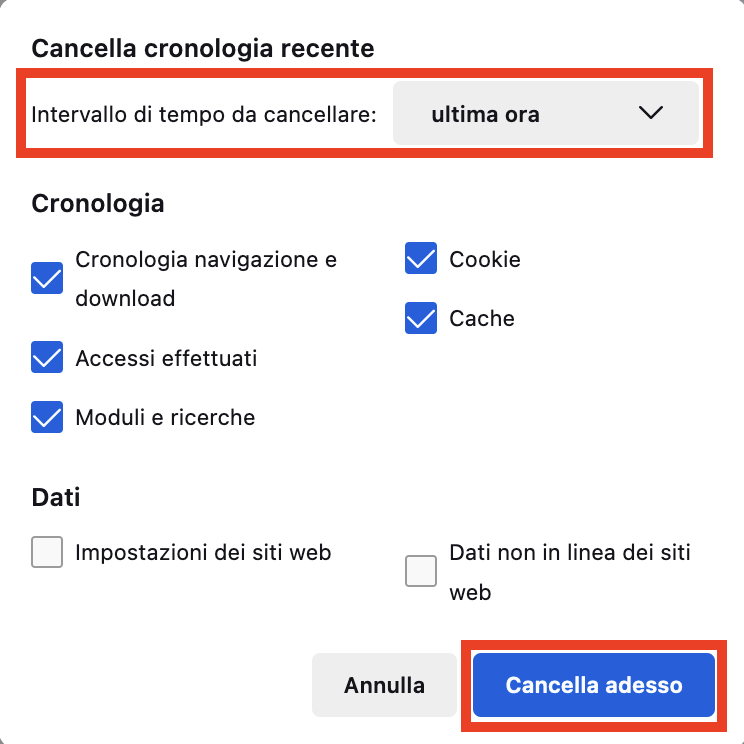
- Fai clic su “OK” in basso e il gioco è fatto!
Guida dettagliata: Eliminare la cronologia di ricerca in Microsoft Edge
- Apri il browser Web Microsoft Edge. Fai clic sui tre punti orizzontali nell’angolo superiore destro dello schermo per aprire le impostazioni.
- Nel menu a discesa, scegli “Cronologia”.
- Viene visualizzata la cronologia di navigazione. Passando il mouse sopra una voce appare il simbolo X. Fai clic su di esso per rimuovere questo sito Web dalla cronologia.

- In alternativa, fai clic sull’icona con i tre puntini in alto a destra della casella della cronologia (vedi immagine sopra) e seleziona “Cancella i dati di navigazione”.
- Scegli l’intervallo di tempo e i dettagli da cancellare, quindi fai clic su “Cancella ora”.

Ricorda: Se non prendi le dovute precauzioni, la tua vita digitale è come un libro aperto, e la tua cronologia di ricerca online costituisce i capitoli che lo compongono. Cancellare regolarmente la cronologia Web può contribuire a proteggere la tua privacy online e a liberare spazio aggiuntivo sul dispositivo. Le soluzioni per la pulizia del PC come Avira PC System Speedup aiutano a rimuovere le tracce online e i dati temporanei dal browser e ottimizzano il database del browser per mantenere pulito il disco.












